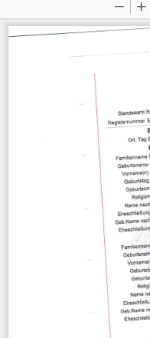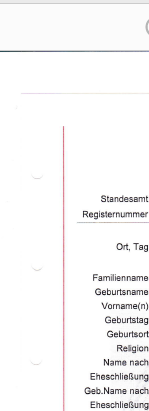BadChaker
Benutzer
- Registriert
- 14. Jan. 2023
- Beiträge
- 22
- Reaktionspunkte
- 2
- Punkte
- 9
Ich bin noch recht neu in der installation und konfiguration von Docker Paketen. Ich habe es aber geschafft, dass mein Paperless-ngx mit einer Konfig nun läuft (via Docker/Portainer).
Jetzt wollte ich das admin Passwort sowie paar Variablen nachträglich verändern (via Portainer). Ich habe die Variablen geändert und hinzugefügt und den Container neu deplyoed, aber die Änderungen werden nicht übernommen. Da ich absoluter Neugling bin: Wie ändere ich nachträglich ENV einträge für Paperless?
Danke für die Hilfe
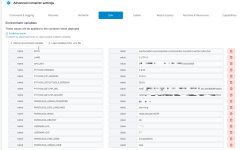
Jetzt wollte ich das admin Passwort sowie paar Variablen nachträglich verändern (via Portainer). Ich habe die Variablen geändert und hinzugefügt und den Container neu deplyoed, aber die Änderungen werden nicht übernommen. Da ich absoluter Neugling bin: Wie ändere ich nachträglich ENV einträge für Paperless?
Danke für die Hilfe

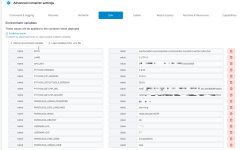


 Danke! Das hat geholfen!
Danke! Das hat geholfen! 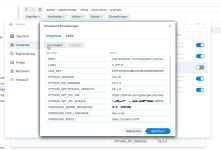
 - okay verstanden. synOCR habe ich bereits installiert, muss noch paar Sachen ergänzen auf dem NAS.
- okay verstanden. synOCR habe ich bereits installiert, muss noch paar Sachen ergänzen auf dem NAS.